文件保存桌面怎么保存?快速掌握文件保存技巧!
文件保存桌面怎么保存,如今电脑已经成为我们生活中必不可少的工具之一,在日常使用电脑的时候,我们难免会遇到一些基础的问题,例如:文件保存在哪里?特别是对于一些初学者而言,这些问题可能会让他们感到困惑。其中文件保存桌面又是一个常见的问题。那么该如何在电脑中保存文件呢?下面我们详细讨论一下。
win10修改桌面文件路径的方法:
1、首先进入Win10这台电脑,然后进入系统盘。然后依次进入【用户】--【系统账号文件夹】--然后找到【桌面】文件夹,然后在【桌面】文件夹上鼠标右键,在弹出的菜单中选择打开【属性】,如下图所示。
【注】由于笔者电脑安装了Win8.1/Win10双系统,Win10是安装在H盘。因此以上系统盘进入的是H盘,一般来说,如果大家只安装了一个系统,那么系统盘默认是C盘。
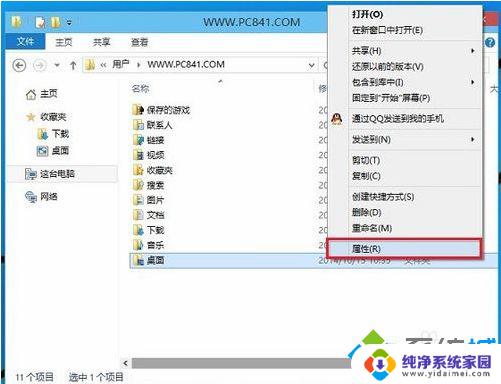
2、在打开的桌面属性对话框中,先切换到选项卡中的【位置】,然后点击底部的【移动】。
3、在弹出的“选择一个目标”对话框中,我们点击左侧的这台电脑,然后选择一个非系统盘中的“桌面”文件夹,如下图所示。
注:笔者将Win10桌面路径更改为了非系统的E盘下,大家可以事先在E盘建立一个“桌面”文件夹。然后在第三步这里,直接选择即可,也可以在选择的时候,临时创建一个。
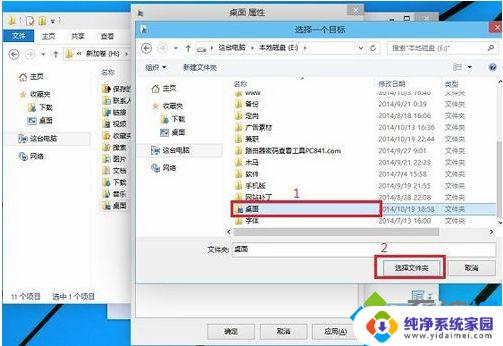
4、完成目标文件夹选择后,点击底部的【确定】就可以完成Win10桌面路径的更改了,
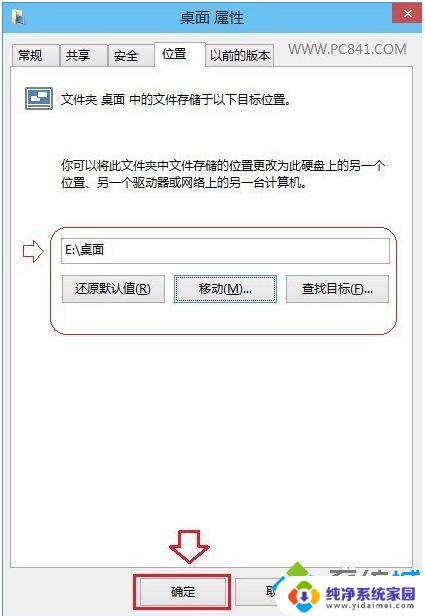
以上就是如何在桌面保存文件的全部内容,如果您有任何疑问,请根据小编提供的方法进行操作,希望这篇文章对您有所帮助。
文件保存桌面怎么保存?快速掌握文件保存技巧!相关教程
- wps怎么保存至桌面文件夹 wps如何将文件保存至桌面文件夹
- 文件保存在桌面上怎么找不到 文件保存到桌面却不见了
- 快速保存文档快捷键 如何快速保存word文档到指定文件夹
- 保存文件不显示桌面怎么回事 文件保存桌面却找不到
- 文件夹怎么保存到桌面 电脑文件如何保存到桌面上
- wps怎样把文件保存在桌面上 wps如何将文件保存到桌面上
- 电脑文件怎样保存到桌面上 桌面上保存电脑文件的步骤
- 保存桌面的文件找不到 文件保存到桌面找不到
- excel怎么把文件保存到桌面 Excel怎么将文档保存到桌面
- 做好的文件怎么保存到桌面 如何将word文档保存到桌面
- 笔记本开机按f1才能开机 电脑每次启动都要按F1怎么解决
- 电脑打印机怎么设置默认打印机 怎么在电脑上设置默认打印机
- windows取消pin登录 如何关闭Windows 10开机PIN码
- 刚刚删除的应用怎么恢复 安卓手机卸载应用后怎么恢复
- word用户名怎么改 Word用户名怎么改
- 电脑宽带错误651是怎么回事 宽带连接出现651错误怎么办